ExcelのSUMIF関数は、指定した条件に一致するセルの合計値を計算するための便利なツールです。しかし、その使い方を完全に理解し、最大限に活用するためには一定の技術が必要です。この記事では、SUMIF関数の基本的な使い方から応用テクニックまでを詳しく解説します。
基本的な使い方:SUMIF関数とは
ExcelのSUMIF関数は、指定した範囲内のセルのうち特定の条件に一致するものの合計を計算します。具体的な関数の形式は以下の通りです:
=SUMIF(range, criteria, [sum_range])ここで、
- rangeは条件を適用する範囲を指定します。
- criteriaは適用する条件を指定します。
- [sum_range]は合計を計算する範囲を指定します。この引数は省略可能で、省略した場合、rangeが合計を計算する範囲として使用されます。
基本的な使い方の例
以下にSUMIF関数の基本的な使い方を示します。
=SUMIF(A1:A10, ">5")この例では、範囲A1:A10のセルのうち、値が5より大きいセルの合計値を計算しています。
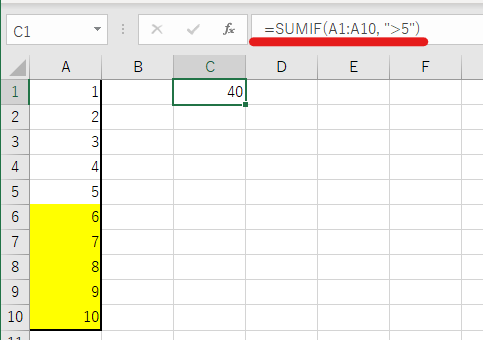
応用例:SUMIF関数
SUMIF関数はその基本的な使い方を理解すれば、さまざまな状況でのデータ分析に活用することができます。ここでは、いくつかの応用例を紹介します。
特定の文字列を含むセルの合計を計算
SUMIF関数のcriteriaには数字だけでなく文字列も指定することができます。例えば、特定の文字列を含むセルの合計を計算することができます。
=SUMIF(A1:A10, "*apple*", B1:B10)この例では、範囲A1:A10のセルのうち、”apple”を含むセルに対応するB1:B10のセルの合計値を計算しています。
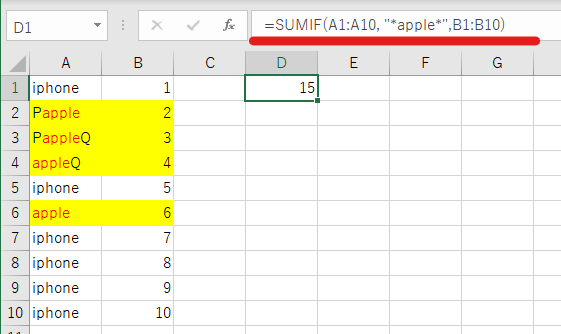
複数の条件を満たすセルの合計を計算:SUMIFS関数
SUMIF関数は一つの条件に基づいて合計を計算しますが、複数の条件に基づいて合計を計算したい場合にはSUMIFS関数を使用します。
以下にその例を示します。
=SUMIFS(B1:B10, A1:A10, ">5", A1:A10, "<20")この例では、A1:A10が5より大きく20未満の場合に、対応するB1:B10のセルの合計を計算します。
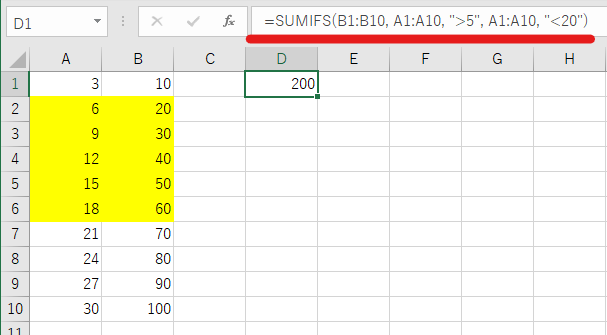
まとめ
この記事では、ExcelのSUMIF関数の基本的な使い方から応用テクニックまでを詳しく解説しました。SUMIF関数は、条件に一致するデータの合計値を簡単に計算するための強力なツールです。この記事が、SUMIF関数の理解と活用に役立つことを願っています。また、一歩進んでSUMIFS関数を使うことで、より複雑な条件下での計算が可能になります。これらの関数を駆使することで、Excelデータ分析の幅が一層広がります。

コメント